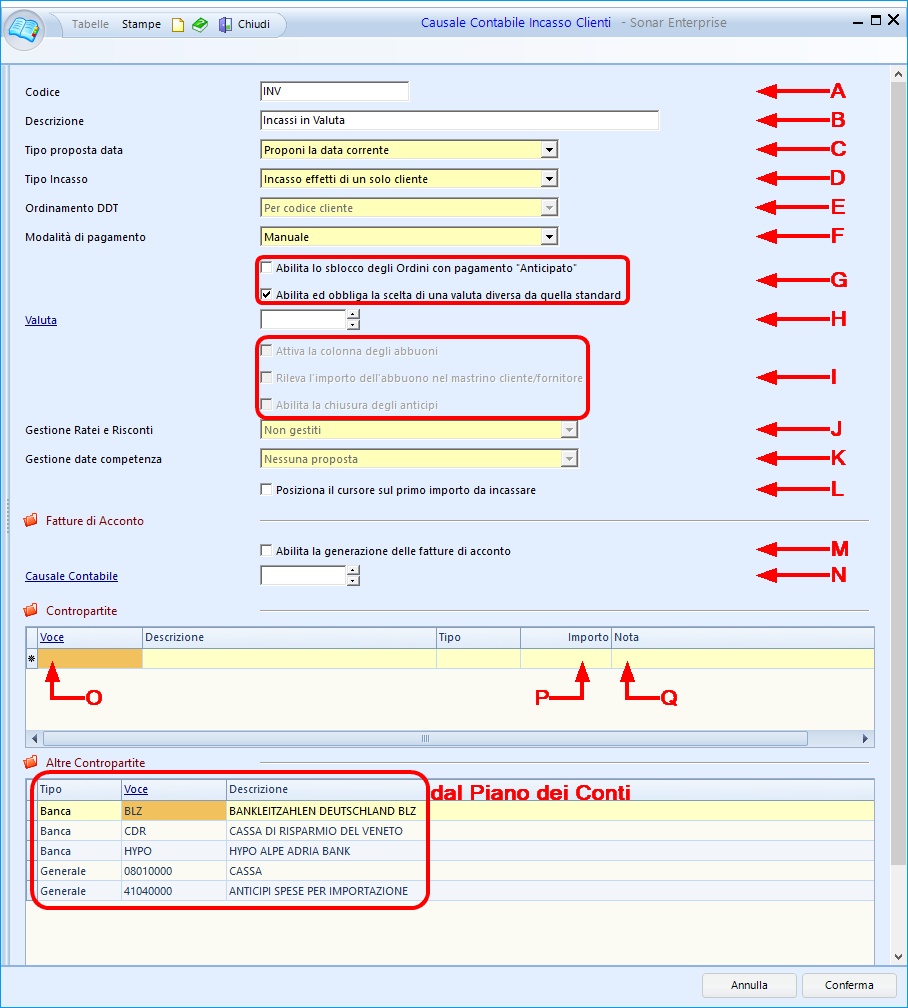Per una Causale Contabile Incassi in Valuta è possibile inserire:
A |
Codice |
Inserire qui il codice desiderato per la causale contabile incassi (nell’esempio “INV”) |
B |
Descrizione |
Scrivere qui una descrizione riassuntiva (nell’esempio “Incassi in Valuta”) |
C |
Tipo proposta data |
È possibile scegliere tra  |
D |
Tipo Incasso |
È possibile scegliere tra 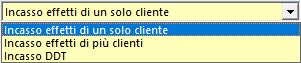 |
E |
Ordinamento DDT |
Attivo solo se nel campo precedente è stato impostato "Incasso DDT", è possibile scegliere tra  |
F |
Modalità di Pagamento |
È possibile scegliere tra 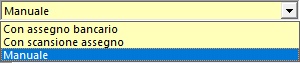 |
G |
Abilita lo sblocco degli Ordini con pagamento "Anticipato" |
Se flaggato consente lo sblocco degli ordini il cui tipo pagamento inserito è "Anticipato" |
Abilita ed obbliga la scelta di una valuta diversa da quella standard |
Flaggare questo check per rendere obbligatoria la scelta di una valuta nella registrazione di una fattura incassi in valuta diversa dall'Euro (è il caso dell'esempio) |
|
H |
Valuta |
Inserire qui il codice valuta o cliccare su Valuta e selezionare il codice dall'apposita tabella se si desidera bloccare la valuta (nel qual caso sarà necessario creare tante causali contabili quante sono le valute diverse dall'Euro utilizzate), non inserire niente se si desidera inserire la valuta nella registrazione degli incassi in valuta |
I |
Attiva la colonna degli Abbuoni |
Se flaggato consente l'attivazione della colonna degli abbuoni |
Rileva l'importo dell'abbuono nel mastrino cliente/fornitore |
Se flaggato consente di rilevare l'importo dell'abbuono nel mastrino dei clienti o dei fornitori |
|
Abilita la chiusura degli anticipi |
Se flaggato consente la chiusura degli anticipi |
|
J |
Gestione dei Ratei e Risconti |
È possibile scegliere tra  Se il precedente campo D è impostato come "Incasso effetti di un solo cliente" questo campo non è utilizzabile ed è impostato di default come "Non gestiti", come nell'esempio |
K |
Gestione date di competenza |
È possibile scegliere tra  Se il precedente campo è impostato come "Non gestiti" questo campo non è utilizzabile ed è impostato di default come "Nessuna proposta", come nell'esempio |
L |
Posiziona il cursore sul primo importo da incassare |
Se flaggato posiziona il cursore sul primo importo da incassare (è il caso dell'esempio) |
Nella sezione Fatture di Acconto è possibile inserire:
M |
Abilita la generazione delle fatture di acconto |
Se flaggato consente l'abilitazione della generazione delle fatture di acconto |
N |
Causale Contabile |
È possibile inserire l'eventuale causale contabile della fattura di acconto sia scrivendo il codice sia cliccando su Causale Contabile e selezionandolo dall'apposita tabella |
Nella sezione Contropartite è possibile inserire:
O |
Voce |
Inserire qui l'eventuale voce (diversa da quelle automatiche, vedi sezione Altre Contropartite) sia scrivendo il codice sia cliccando su Voce e selezionandolo dall'apposita tabella |
P |
Importo |
È possibile scrivere qui l'eventuale importo relativo alla voce di contropartita |
Q |
Note |
È possibile scrivere qui le eventuali note relative alla voce di contropartita |
Nella sezione Altre Contropartite sono inserite automaticamente (dal Piano dei Conti) alla conferma della causale le contropartite automatiche di incasso, in particolar modo le banche nella cui anagrafica sia stato flaggato il check di abilitazione a contropartita per incassi e pagamenti (in questo esempio le banche di codice "BLZ", "CDR" e "HYPO") e le voci del piano dei conti per cui sia stato flaggato il medesimo check (in questo esempio le voci di codice "08010000" e "41040000").
Cliccare infine su "Conferma".